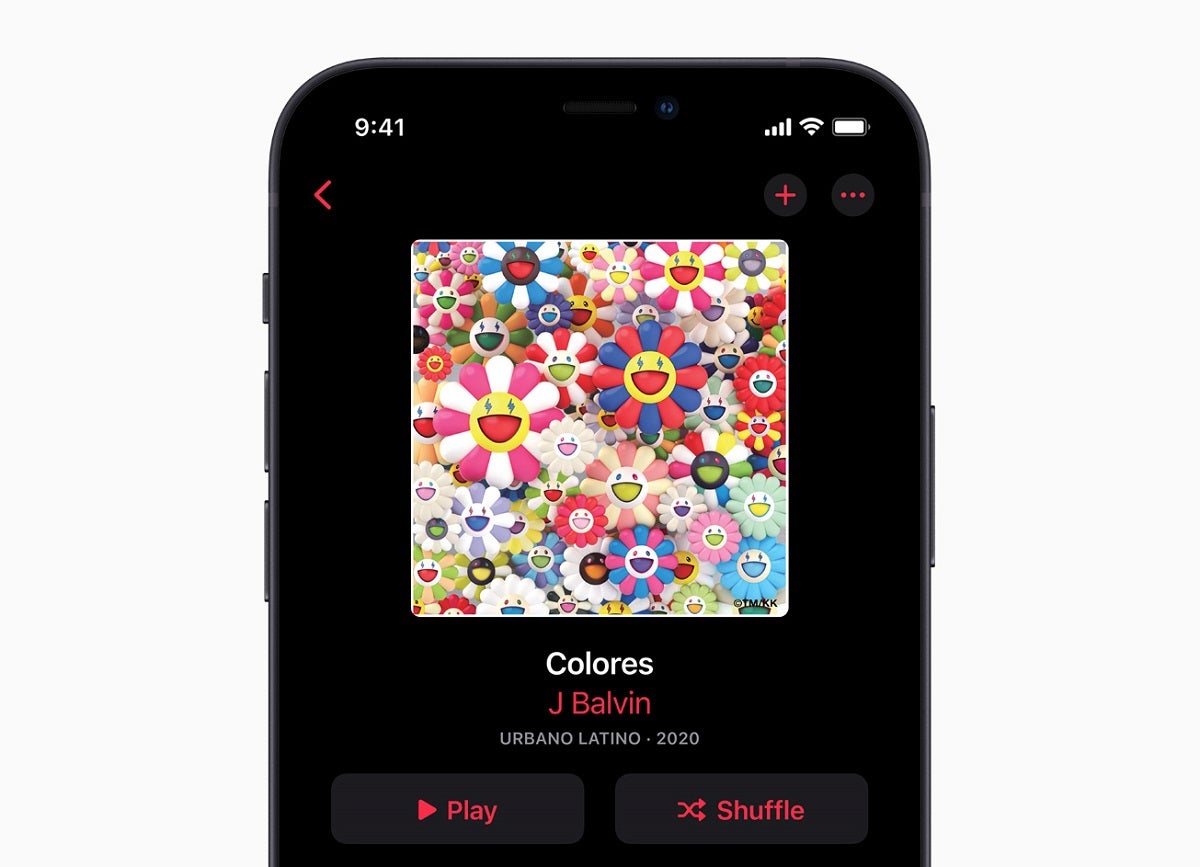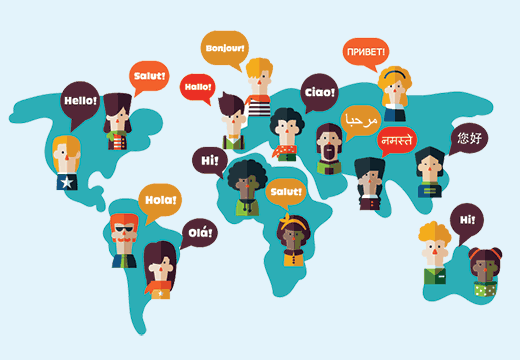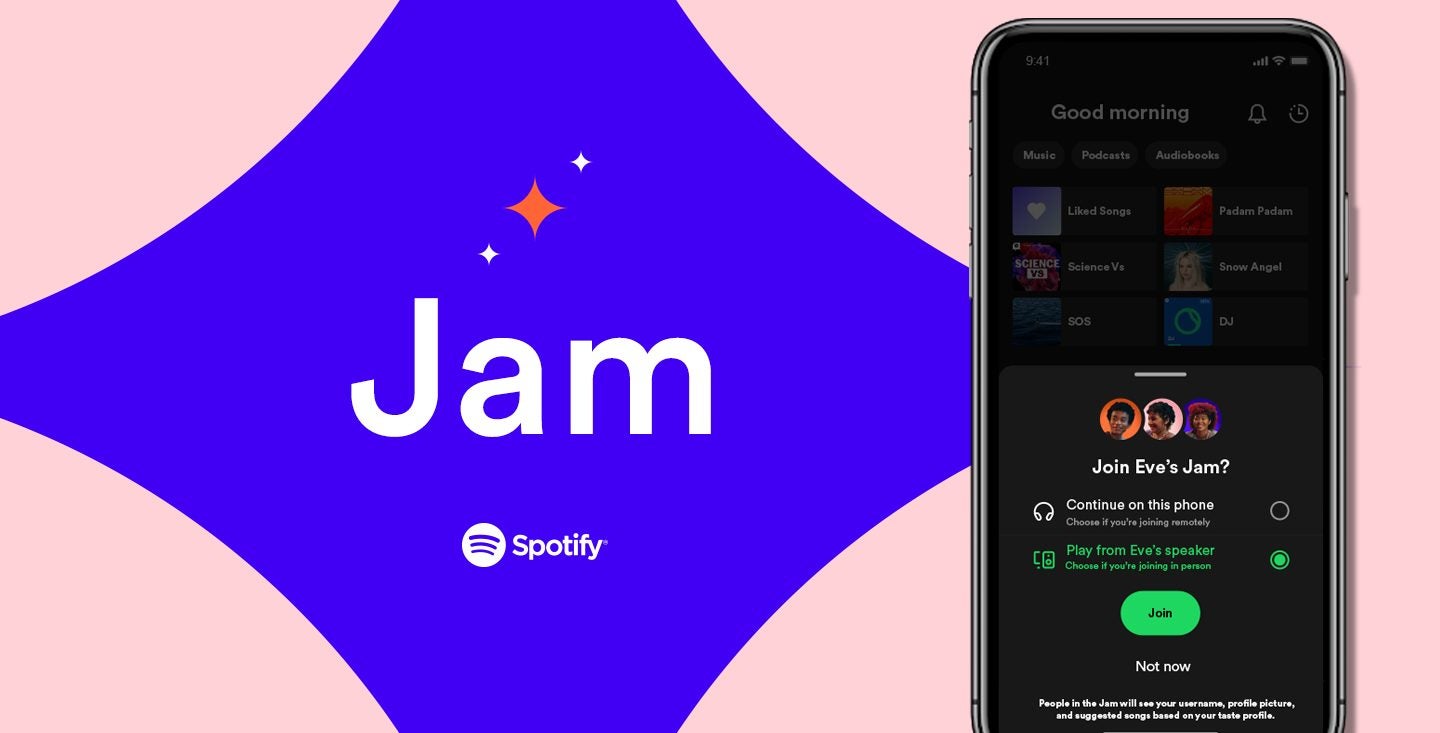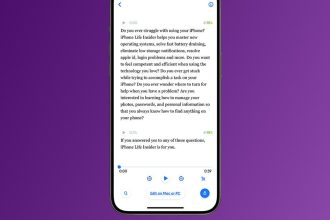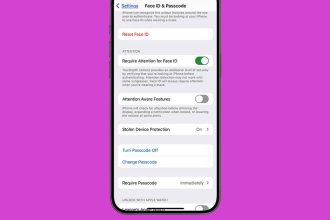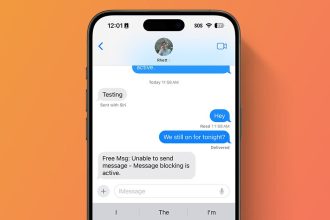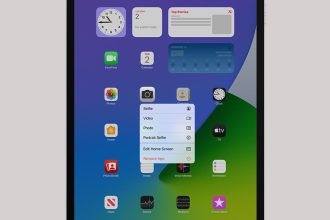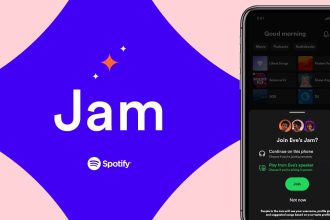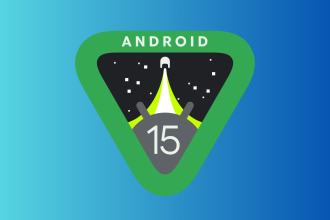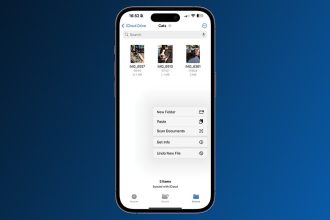Snapchat ha presentado una nueva función que permitirá a las empresas crear su propio Geofiltro personalizado que los usuarios de Snapchat pueden agregar a sus Snaps.
Puedes crear una lente o un filtro de Snapchat desde tu teléfono o computadora. En esta guía, lo guiaremos a través de cada proceso por separado.
Cómo crear un filtro de Snapchat personalizado desde su computadora
Para comenzar, visite Página de escritorio de Snapchat sobre filtros y lentes personalizados. Haga clic en Crear filtro.
Paso 1: diseño
Elija si desea diseñar su propio filtro o cargar uno existente.
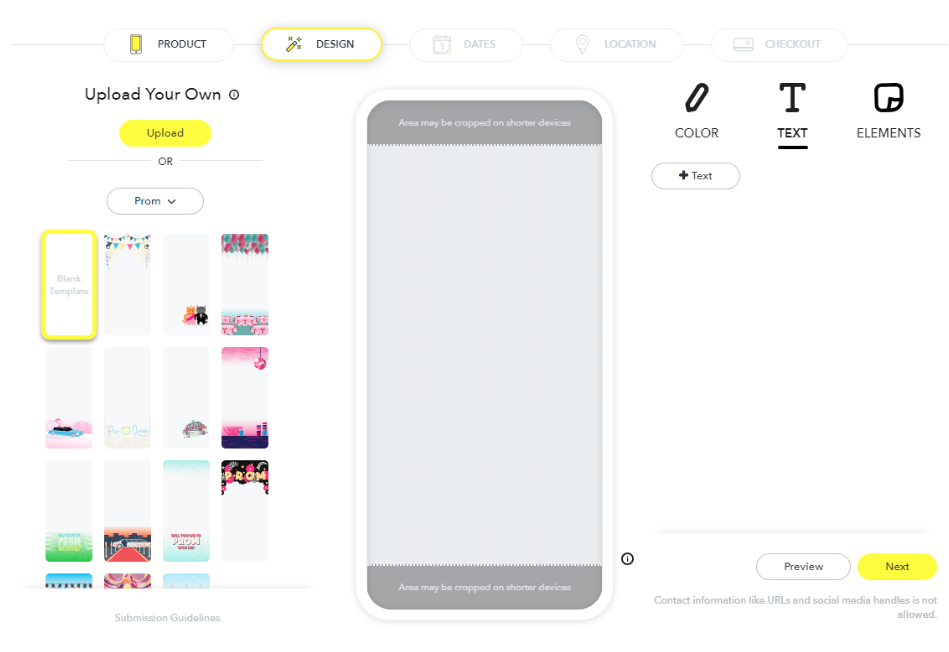
También puede elegir entre plantillas para eventos como baile de graduación, bodas y cumpleaños. Estos diseños se pueden personalizar fácilmente.
Una de las principales cosas que puede hacer aquí es agregar texto, cambiar el color, el sombreado, el tamaño y la ubicación.

También puede agregar Bitmoji y otros elementos gráficos:
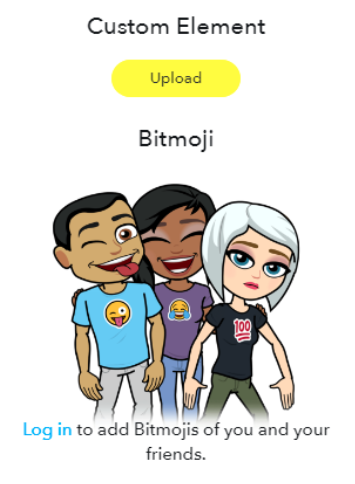
Si está creando un filtro desde cero, puede usar una herramienta de diseño como Visme y cárguelo cuando haya terminado.
Si va solo, preste mucha atención a las Directrices para el envío.
- No puede utilizar logotipos o marcas comerciales sin autorización.
- No incluya contenido ofensivo.
- Su envío final debe tener menos de 300 KB en formato PNG, con fondo transparente.
- También debe ser 1080 x 1920px o 1080 x 2340px.
Una vez que cargue su diseño personalizado, podrá usar la herramienta de vista previa para ver cómo se ve en un dispositivo. Asegúrese de obtener una vista previa de su trabajo antes de continuar.
Paso 2: Fechas
A continuación, determine cuándo estará disponible su filtro para que los usuarios accedan. Puede elegir hacerlo para un solo evento, que abarque al menos un día, durante un período de tiempo que elija específicamente, o puede convertirlo en un evento repetitivo (como encenderlo todos los domingos o una vez al mes). Si se trata de un evento anual, incluso puede configurar un filtro anual recurrente, para que se renueve todos los años.
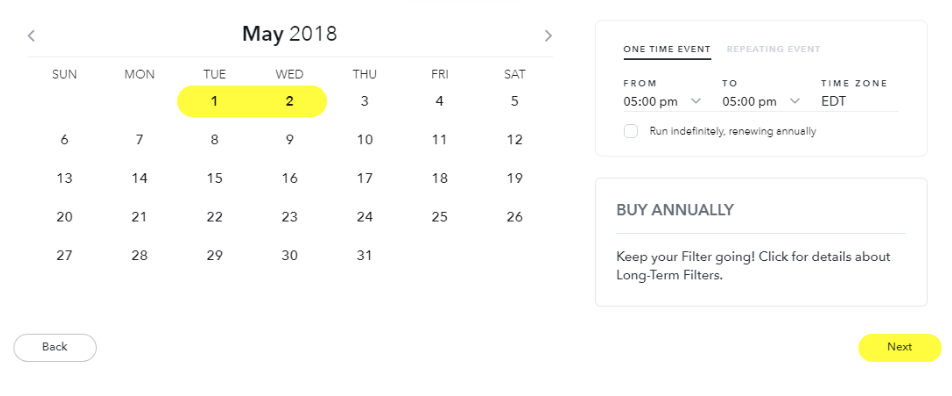
Paso 3: ubicación
Una vez que haya elegido una fecha y un rango de tiempo, podrá definir los bordes físicos de su filtro personalizado de Snapchat. Puede elegir una dirección específica buscándola o dibujar una «valla» imaginaria alrededor del área donde desea que el filtro sea accesible.
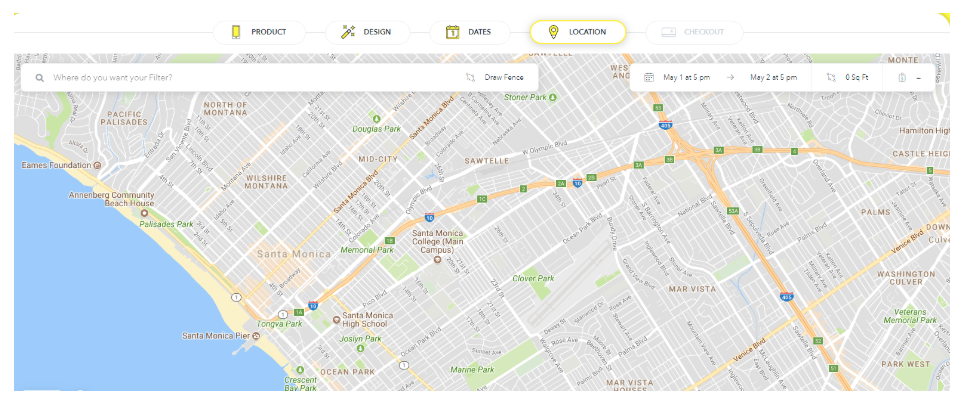
Tenga en cuenta que su «cerca» se puede dibujar para cubrir un área entre 20.000 y 50.000.000 pies cuadrados. También puede volver a dibujar su cerca tantas veces como desee. En la esquina superior derecha, notará que el precio de su filtro de Snapchat personalizado cambiará según el tamaño de su área objetivo.
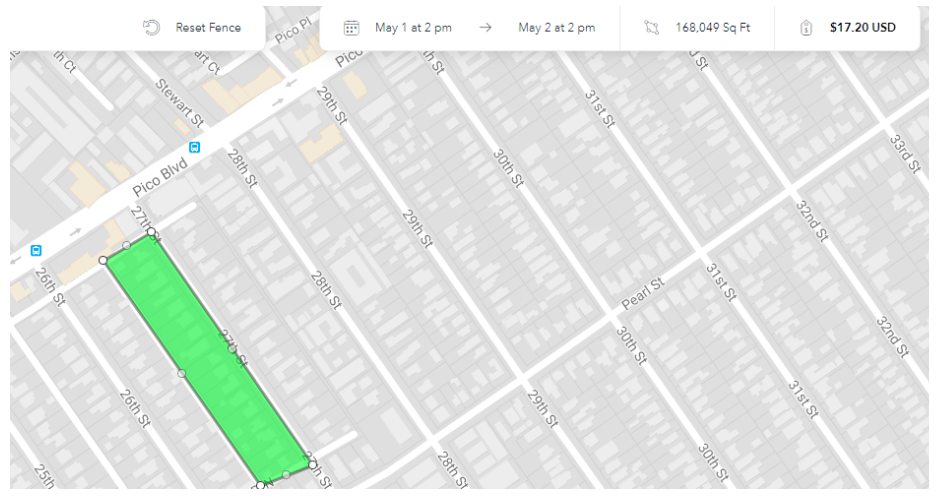
Paso 4: pago
Una vez que haya elegido el área para su filtro, obtendrá una breve página de resumen que explica exactamente lo que está comprando. Esto le mostrará el área a la que se dirige, una vista previa del filtro, la fecha y hora en que estará disponible y el costo.
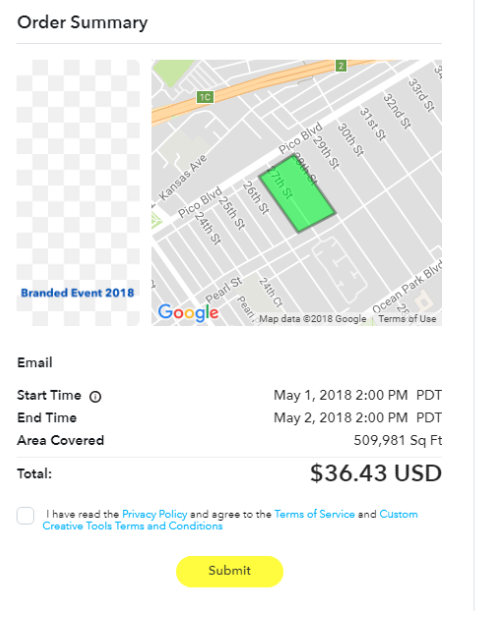
Pero antes de pagar, hay una cosa más que tendrá que hacer: elegir si es para fines personales o comerciales.
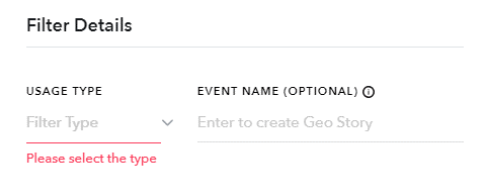
Una vez que haya pagado el pedido, Snapchat deberá revisar su filtro para asegurarse de que cumpla con las pautas de envío. Generalmente, este proceso lleva uno o dos días. Si se determina que su contenido es inaceptable de alguna manera, recibirá un motivo por escrito del rechazo y tendrá la oportunidad de volver a enviarlo.
Cómo crear una lente Snapchat personalizada desde tu computadora
Para comenzar, visite Página de escritorio de Snapchat sobre filtros y lentes personalizados. Haga clic en Crear lente.
Notará que el proceso es muy similar, por lo que para los pasos dos a cuatro, puede consultar el «Cómo crear filtros personalizados de Snapchat desde tu computadora”En la sección anterior para obtener más detalles si los necesita.
Paso 1: diseño
Notarás que hay muchas menos opciones para las lentes de Snapchat que para los filtros personalizados de Snapchat.
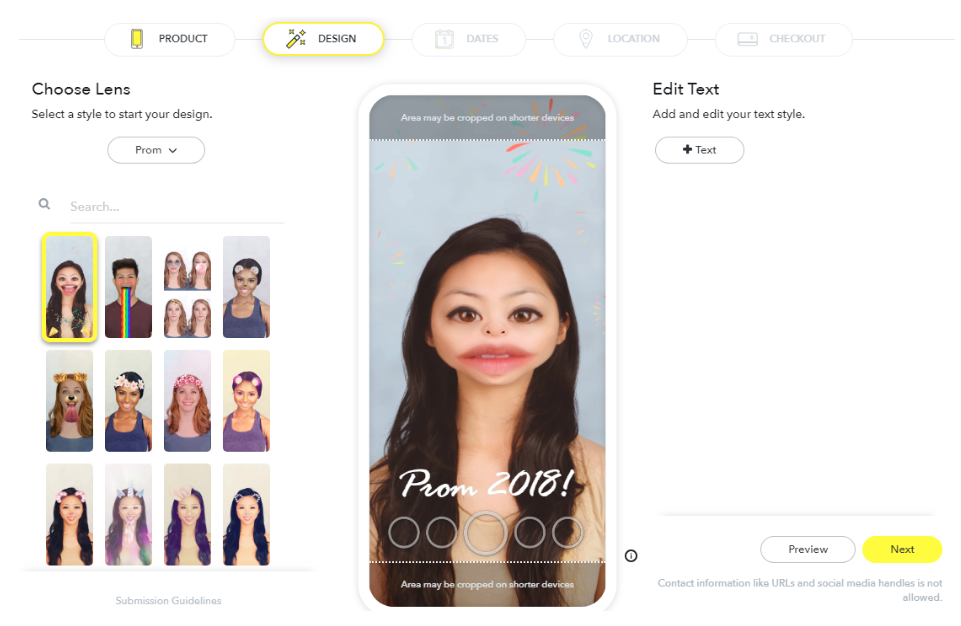
A la izquierda, podrá elegir entre al menos seis opciones diferentes, que varían según la temporada. Estos, por ejemplo, son específicamente lentes de «cumpleaños»:
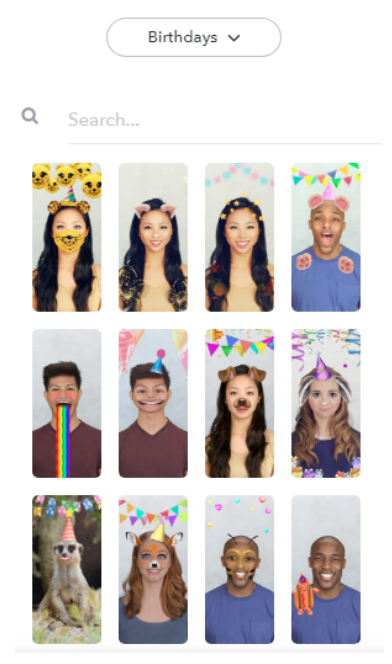
El siguiente paso es agregar texto. Agregue tanto como desee, colóquelo donde desee y elija entre varias opciones de fuente y color.
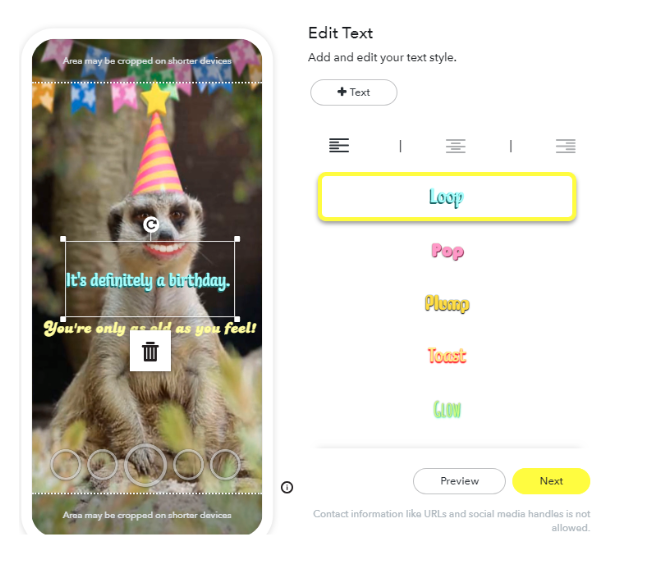
Asegúrese de obtener una vista previa de su trabajo antes de continuar.
Paso 2: Fechas
Una vez que su diseño esté listo, elija cuándo estará disponible o configúrelo para que se repita a intervalos regulares.
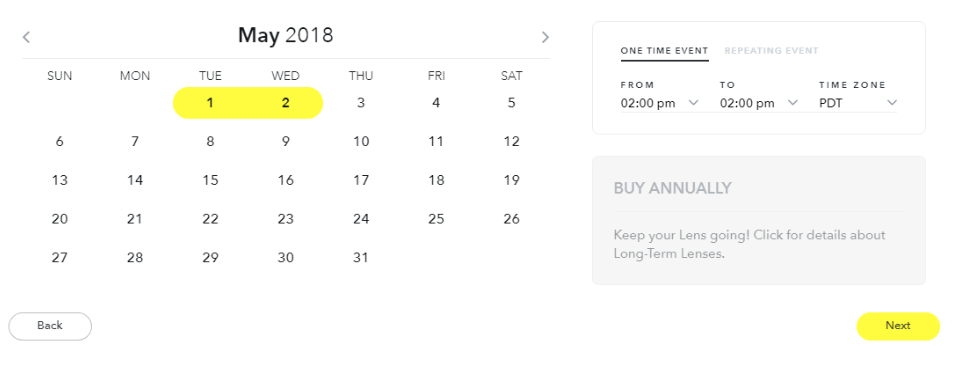
Paso 3: ubicación
Cuando haya seleccionado el intervalo de fechas, puede pasar a la ubicación. Aquí, puede seleccionar una dirección o un destino específicos, o dibujar su propia «valla». El costo de su pedido aumentará con el tamaño del área. 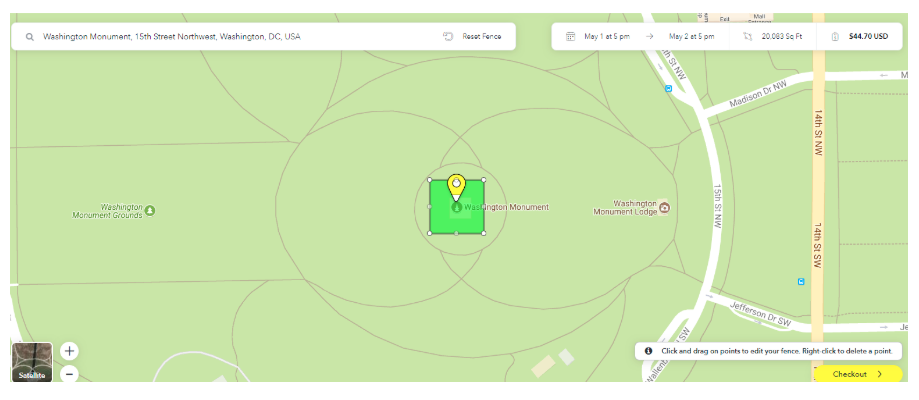
Paso 4: pago
Tendrá la oportunidad de revisar su pedido antes de que sea definitivo:
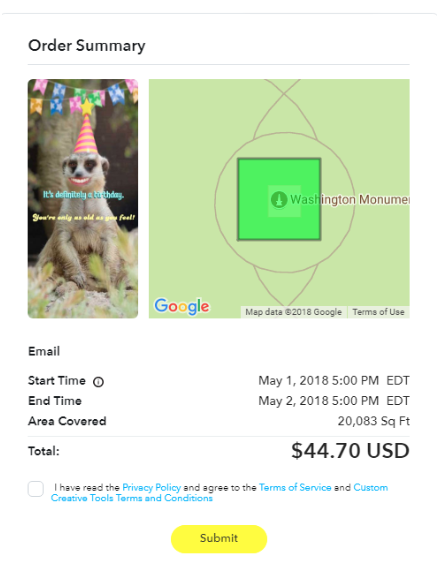
Y cuando envíe, deberá seleccionar si la lente es para fines personales o comerciales. Las pautas de envío (vinculadas arriba) varían según cómo esté usando sus lentes personalizados.
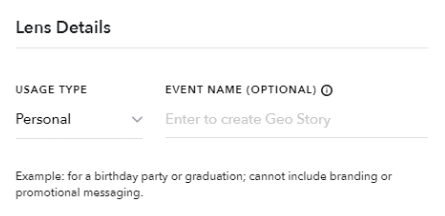
Cómo crear un filtro de Snapchat personalizado desde su teléfono
También puede diseñar un filtro de Snapchat personalizado en su teléfono. La ventaja aquí es que puede hacerlo todo dentro de la aplicación Snapchat. Lo único que no puede hacer es cargar un filtro personalizado que fue diseñado fuera de la aplicación.
Paso 1: diseño
Comience en el menú de configuración de la aplicación y busque la opción «Filtros y lentes».
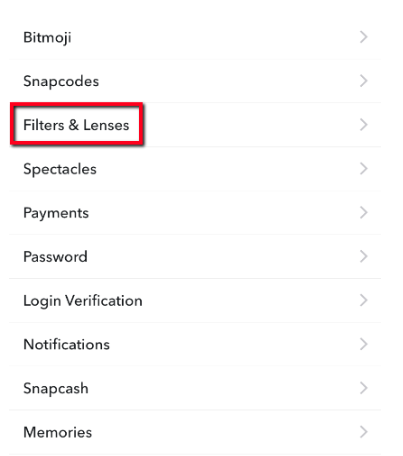
A partir de ahí, seleccione Filtrar.
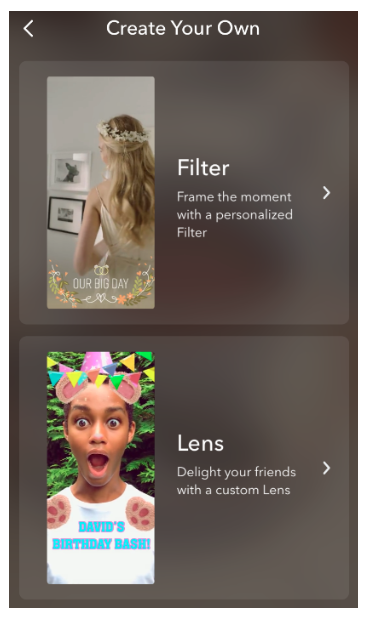
Ahora elija una ocasión específica para la que está creando el geofiltro personalizado de Snapchat:
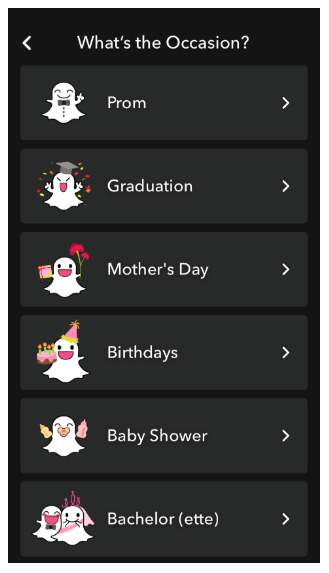
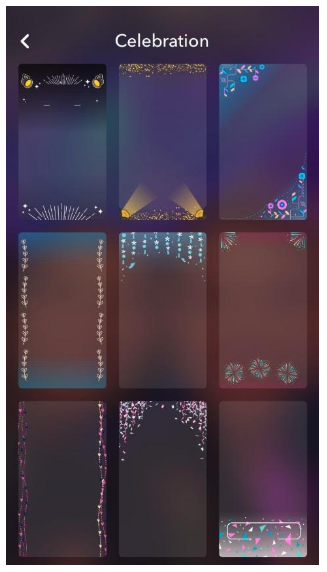
Ahora agregue texto.
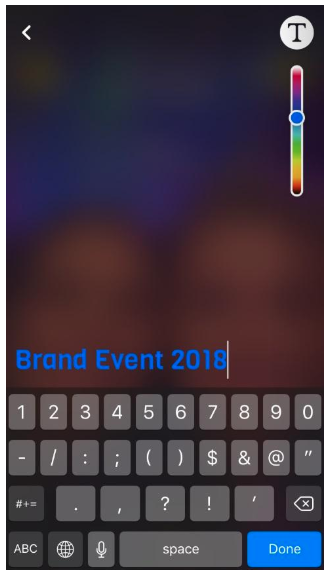
Al crear un geofiltro en su teléfono, puede agregar fácilmente emoji, Bitmoji y otros íconos.
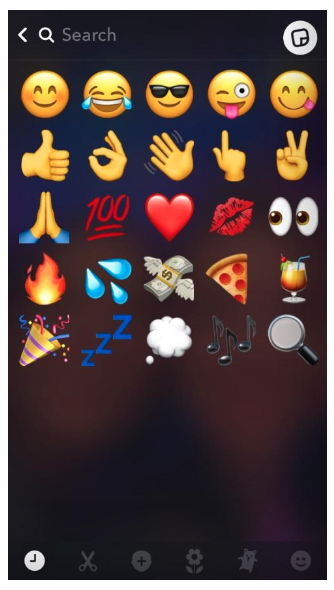
Cuando haya terminado, continúe con la selección de una fecha.
Paso 2: Fechas
La interfaz aquí es bastante sencilla. Su geofiltro estará activo desde una hora de inicio específica hasta una hora de finalización específica.
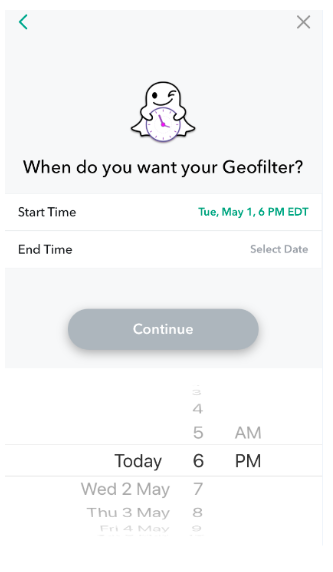
Paso 3: ubicación
Cuando esté en su lugar, puede seleccionar una ubicación específica para que su geofiltro esté activo. De forma predeterminada, su aplicación detectará su ubicación y ofrecerá un área sugerida a su alrededor, pero puede personalizar esto configurando sus propios parámetros o eligiendo una dirección específica.
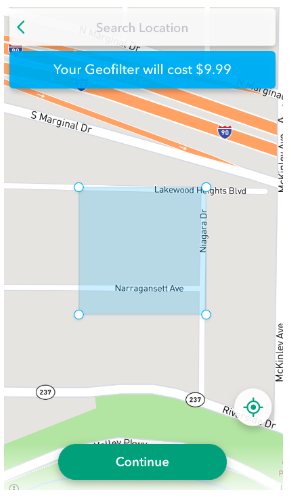
Paso 4: pago
Finalmente, obtendrá una pantalla de resumen que incluye el costo de su filtro de Snapchat personalizado, momento en el que puede finalizarlo o volver para más ediciones.
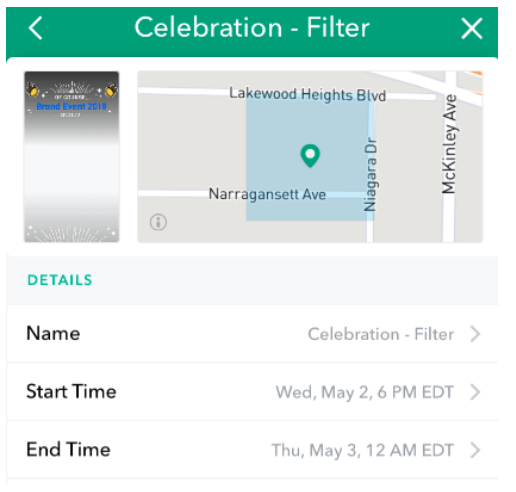
Cómo crear una lente Snapchat personalizada desde tu computadora
Paso 1: diseño
Comience en el menú de configuración de la aplicación y busque la opción «Filtros y lentes».
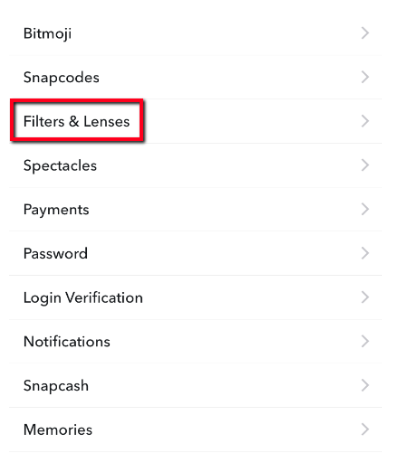
A partir de ahí, seleccione Lente.
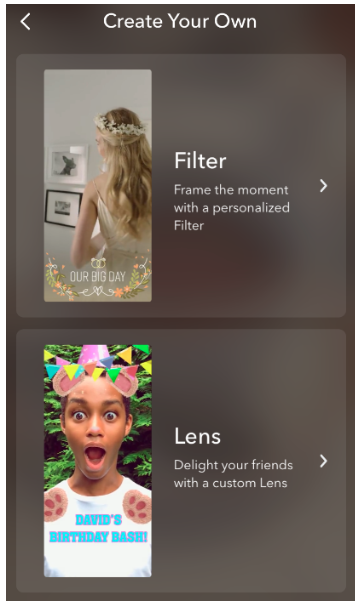
Ahora elija el tipo de evento para el que desea un filtro (o puede explorar todas las opciones a la vez).
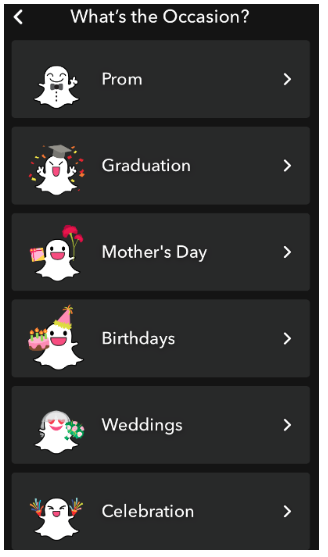
Ahora podrás jugar con diferentes lentes «base» en la parte inferior de la pantalla, aplicándolos con tu cámara a cualquier rostro en tu área:
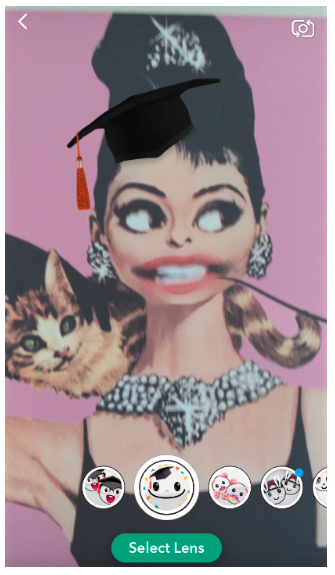

Con el icono T en la esquina superior derecha, puede agregar y personalizar su propio texto:

Paso 2: Fechas
Elegir una fecha es sencillo y funciona de la manera que usted piensa. Simplemente establezca una hora de inicio y una hora de finalización usando la aplicación.
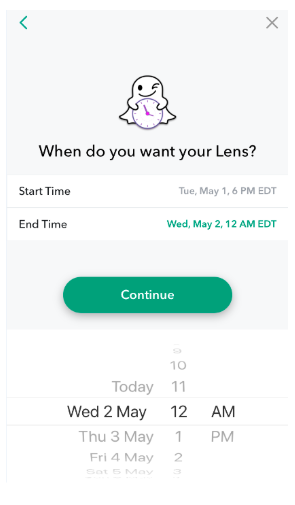
Paso 3: ubicación
Cuando esté en su lugar, puede seleccionar una ubicación específica para que su lente esté activa. De forma predeterminada, su aplicación detectará su ubicación y ofrecerá un área sugerida a su alrededor, pero puede personalizar esto configurando sus propios parámetros o eligiendo una dirección específica.
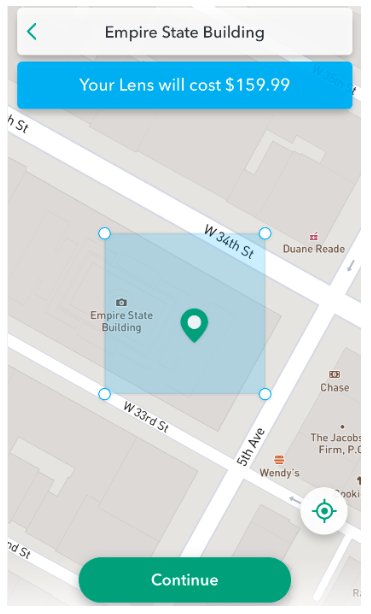
Paso 4: pago
Y una vez más, tendrás la oportunidad de revisar todo antes de finalizar tu compra. Es su última oportunidad para realizar modificaciones antes de que su filtro se procese para su revisión.
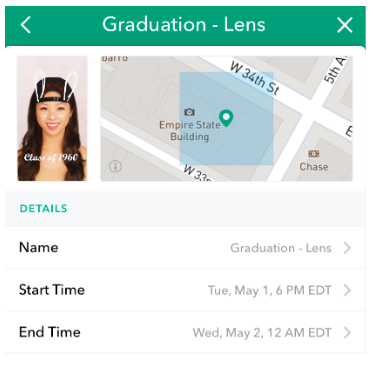
¿Qué pasa después? Snapchat revisa tu lente o filtro enviado
Snapchat revisará su envío para asegurarse de que cumple con sus pautas. Estos son relajados y tolerantes, y en su mayoría se implementan para garantizar un alto estándar de calidad sin problemas legales o de reputación que pongan en peligro la imagen de los filtros personalizados.
Por ejemplo, los geofiltros personales de Snapchat pueden no tener ningún referencias a logotipos, nombres comerciales o marcas comerciales. No se pueden usar filtros o lentes comerciales o personales. fotografías personales, números de teléfono, correos electrónicos, URL, identificadores de redes sociales o cualquier contenido relacionado con drogas o juegos de apuestas. Estas reglas no son demasiado restrictivas y deben ajustarse al sentido común para lo que se considera contenido ofensivo o peligroso.
Recibirás una notificación cuando se apruebe tu envío. A partir de ahí, su lente o filtro personalizado se guardará para el futuro si desea reutilizarlo o construir a partir del diseño.
¡Y ahí lo tienes! Ahora tiene el poder de ejercitar su creatividad y comenzar a usar Snapchat para promover su negocio o evento, el complemento perfecto para su estrategia de marketing de Snapchat. ¡Crea algo original y haz que tu próximo evento sea inolvidable!